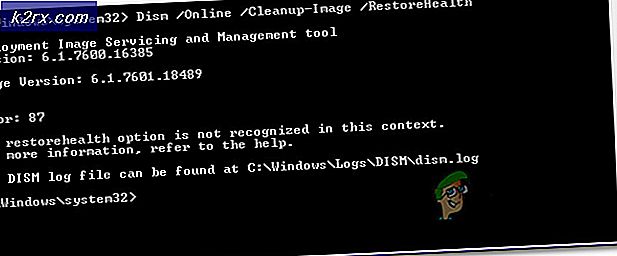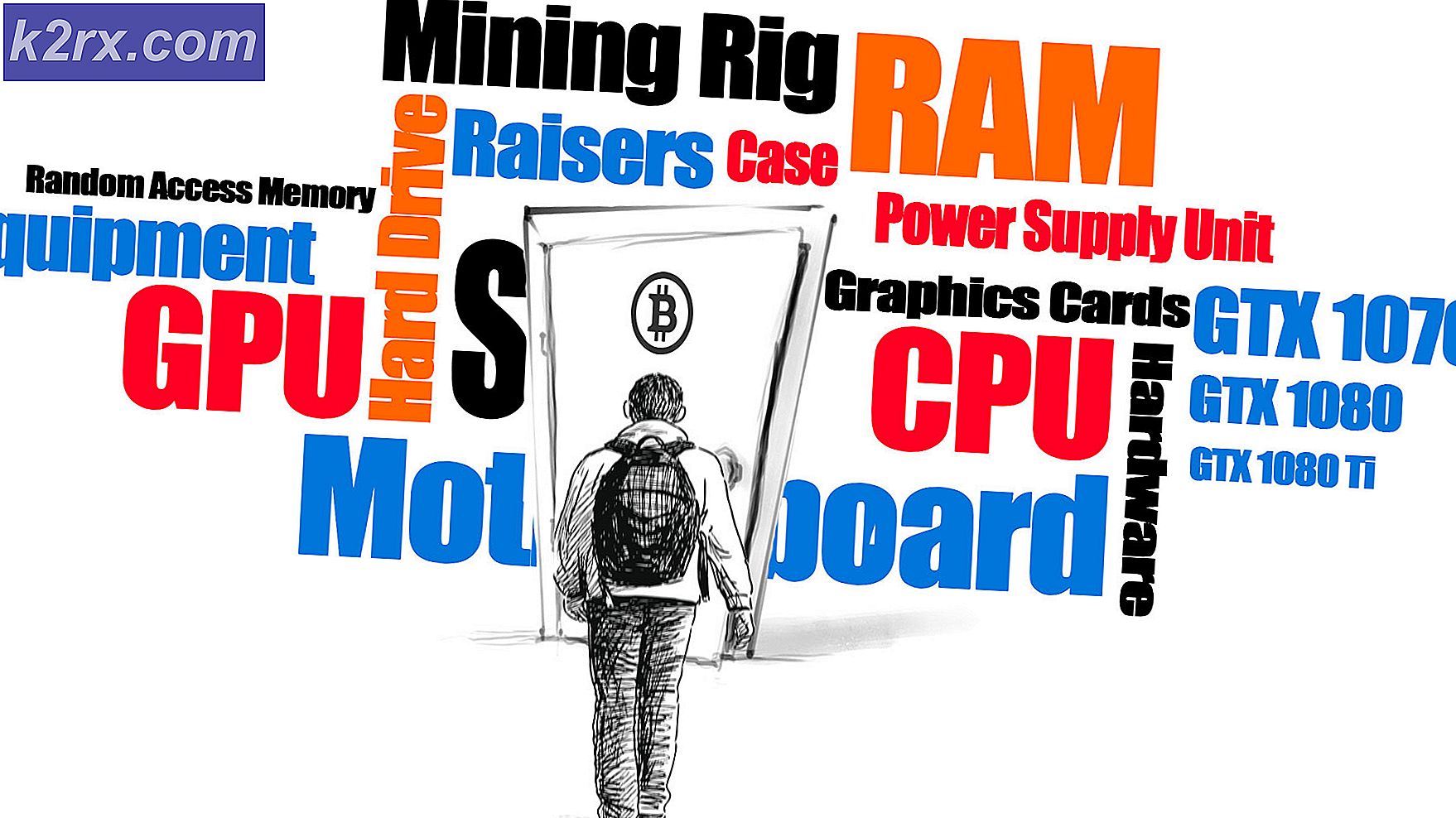Làm cách nào để bật “Hoàn tác gửi” trong Gmail?
Email đã là một phương tiện liên lạc rất phổ biến trong nhiều năm nay. Chúng không chỉ được sử dụng cho các mục đích chính thức mà còn để truyền tải các thông điệp không chính thức và không chính thức. Nhiều lần người dùng ước rằng họ đã không gửi một email hoặc ít nhất đã xem xét nó đúng cách trước khi nhấn Gửi cái nút. Điều này có thể xảy ra vì những lý do sau:
- Bạn có thể đã để lại một số lỗi ngữ pháp hoặc chính tả chưa được sửa trong email của mình.
- Có thể bạn đã soạn email vào thời điểm bạn cảm thấy mệt mỏi và chưa truyền tải đúng thông điệp của mình.
- Bạn có thể đã vô ý gửi email đến nhầm người nhận.
- Bạn có thể đã quên đính kèm một tệp quan trọng trong email của mình.
Trong tất cả các loại tình huống như vậy, bạn muốn có một tính năng như vậy, tính năng này sẽ cho phép bạn đảo ngược hành động của mình bằng cách hoàn tác email đã gửi của bạn. Trong bài viết này, chúng tôi sẽ thảo luận về các phương pháp với sự trợ giúp của bạn có thể bật "Hoàn tác gửi" trong Gmail và Hotmail.
Làm cách nào để bật “Hoàn tác gửi” trong Gmail?
Trong phương pháp này, chúng tôi sẽ giải thích cho bạn cách bạn có thể bật "hoàn tác gửi" để tránh bất kỳ lỗi nào khi sử dụng Gmail. Để thực hiện việc này, bạn sẽ cần thực hiện các bước sau:
- Khởi chạy bất kỳ trình duyệt nào bạn chọn, nói, Google Chrome bằng cách nhấp đúp vào biểu tượng lối tắt của nó, nhập Gmail trong thanh tìm kiếm của trình duyệt và sau đó nhấn Đi vàoChìa khóa.
- Sau khi thực hiện việc này, hãy chọn một tài khoản thích hợp mà bạn muốn đăng nhập Gmail, nhập mật khẩu của bạn và sau đó nhấp vào Kế tiếp như thể hiện trong hình ảnh sau:
- Sau khi bạn quản lý để đăng nhập vào Gmail thành công, nhấp vào Hộp số biểu tượng nằm ở góc trên cùng bên phải của Gmail cửa sổ như được đánh dấu trong hình bên dưới:
- Ngay sau khi bạn nhấp vào biểu tượng này, một menu bật lên sẽ xuất hiện trên màn hình của bạn. Bấm vào Cài đặt tùy chọn từ menu này như được đánh dấu trong hình ảnh sau:
- bên trong Cài đặt ngăn của bạn Gmail cửa sổ, cuộn xuống Hoàn tác gửi và nhấp vào danh sách thả xuống tương ứng với trường có nội dung "Gửi thời gian hủy" để mở rộng nó như được hiển thị trong hình ảnh bên dưới:
- Bây giờ, hãy chọn khoảng thời gian hủy gửi phù hợp mà bạn chọn từ danh sách thả xuống này như được đánh dấu trong hình ảnh hiển thị ở trên.
- Cuối cùng, nhấp vào Lưu thay đổi nút nằm ở cuối Cài đặt ngăn của bạn Gmail cửa sổ để lưu Cài đặt như được đánh dấu trong hình ảnh sau:
Ngay sau khi bạn nhấp vào nút này, tính năng “Hoàn tác gửi” sẽ tự động được bật trong Gmail.
Làm cách nào để bật “Hoàn tác gửi” trong Hotmail?
Trong phương pháp này, chúng tôi sẽ giải thích cho bạn cách bạn có thể bật "hoàn tác gửi" để tránh bất kỳ sai lầm nào khi sử dụng Hotmail. Để thực hiện việc này, bạn sẽ cần thực hiện các bước sau:
- Khởi chạy bất kỳ trình duyệt nào bạn chọn, nói Google Chrome bằng cách nhấp đúp vào biểu tượng lối tắt của nó, nhập Hotmail trong thanh tìm kiếm của trình duyệt và sau đó nhấn Đi vàoChìa khóa.
- Sau khi thực hiện việc này, hãy nhập ID Hotmail và sau đó nhấp vào Kế tiếp như thể hiện trong hình ảnh sau:
- Bây giờ hãy nhập mật khẩu của Hotmail tài khoản và sau đó nhấp vào "Đăng nhập”Như được đánh dấu trong hình ảnh hiển thị bên dưới:
- Sau khi bạn quản lý để đăng nhập thành công Hotmail, nhấp vào Hộp số biểu tượng nằm ở góc bên phải của dải băng có nhãn là Quan điểm như thể hiện trong hình ảnh sau:
- Ngay sau khi bạn nhấp vào biểu tượng này, Cài đặt nhanh ngăn sẽ bật lên trên màn hình của bạn. Cuộn xuống liên kết có nội dung “Xem tất cả Cài đặt Outlook” như được đánh dấu trong hình ảnh bên dưới:
- bên trong Cài đặt Outlook cửa sổ, nhấp vào Soạn và Trả lời như được hiển thị trong hình ảnh sau:
- Bây giờ cuộn xuống Hoàn tác gửi và kéo thanh trượt bên dưới nó về phía bên phải để bật Hoàn tác gửi như được đánh dấu trong hình ảnh hiển thị bên dưới:
- Cuối cùng, nhấp vào Tiết kiệm nút nằm ở góc trên cùng bên phải của Cài đặt Outlook cửa sổ để lưu Cài đặt như được đánh dấu trong hình ảnh sau:
Ngay sau khi bạn nhấp vào nút này, tính năng “Hoàn tác gửi” sẽ ngay lập tức được bật trong Hotmail.
Bằng cách này, bạn có thể dễ dàng sử dụng tính năng “Hoàn tác gửi” trong Gmail và Hotmail và do đó tránh cho bạn khỏi bất kỳ loại sai lầm nào.